Unicom Mobile
Un outil pour faciliter les communications avec vos chauffeurs
Unicom Mobile est une application mobile simple, efficace et performante qui vous permet de transmettre des commandes de cueillette et de livraison à vos conducteurs directement dans leur camion. Ils reçoivent toutes les informations nécessaires sur leur appareil mobile et vous communiquent le statut de la commande à chacune des étapes, en temps réel. La communication interactive et instantanée entre répartiteurs et conducteurs facilite la gestion des commandes et augmente la productivité de vos opérations.
Des fonctionnalités adaptées à vos besoins
1.
Transmission instantanée des commandes
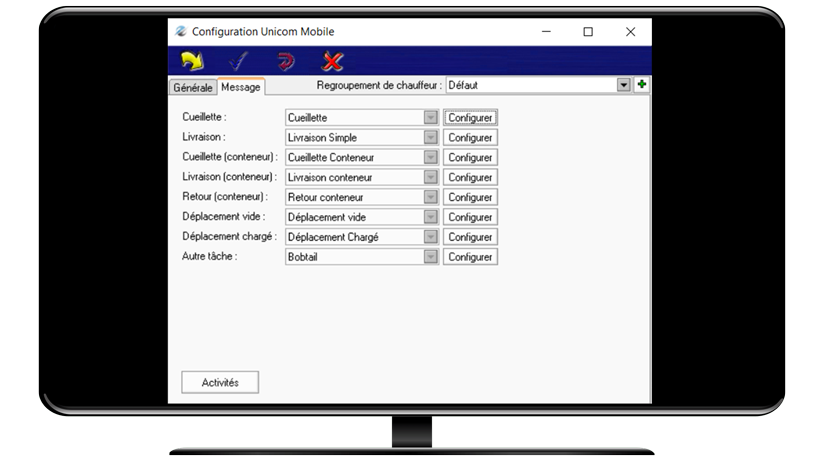
2.
Information complète sur les commandes
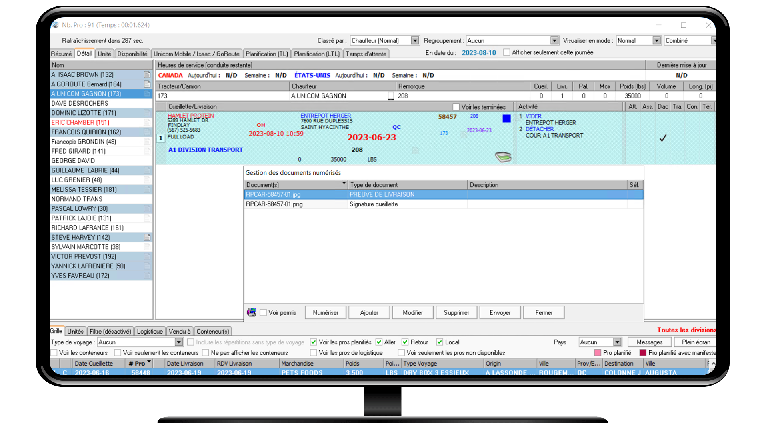
3.
Gestion du contenus des messages
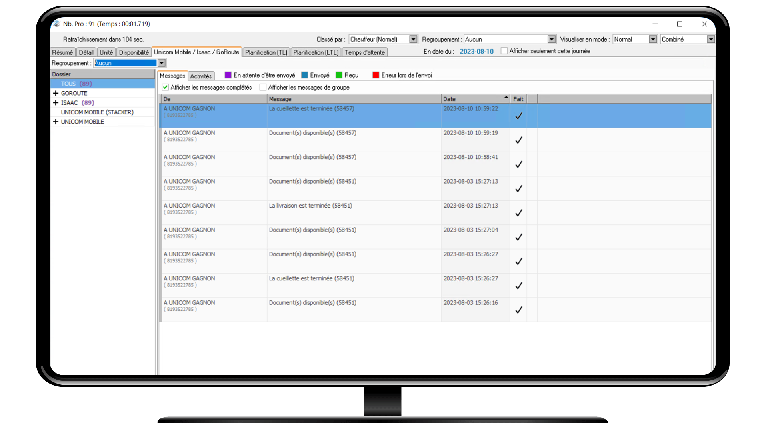
4.
Signature électronique du client et preuve de livraison
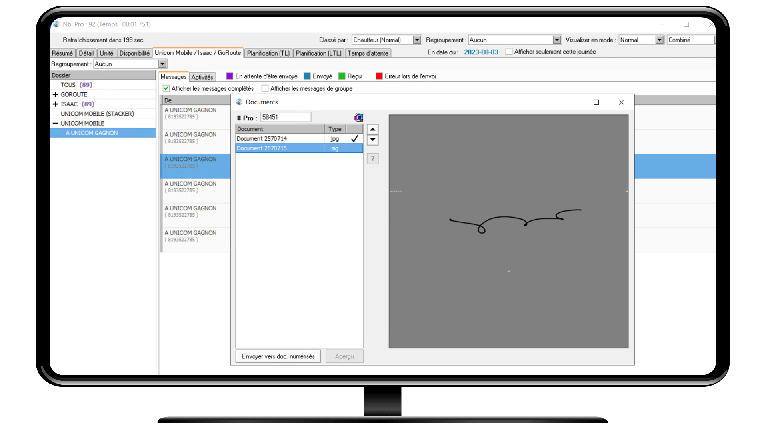
5.
Statut des commandes à jour
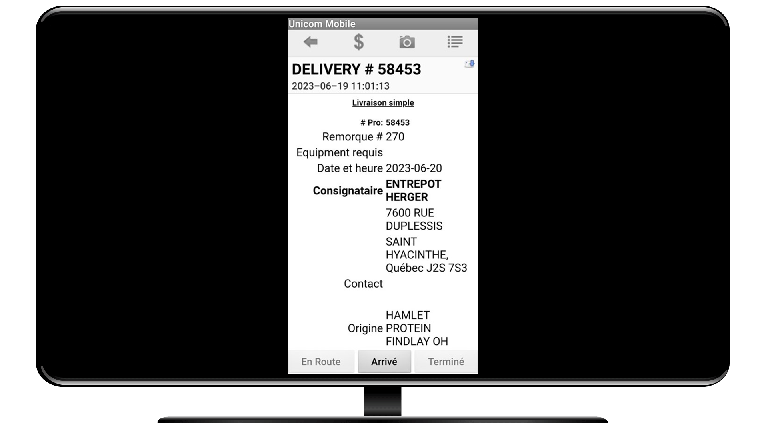
Ce que vous avez à gagner à utiliser Unicom Mobile
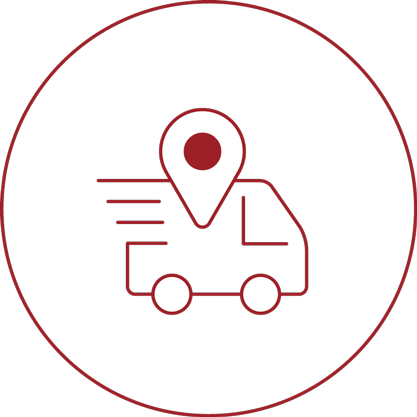
Géolocalisé avec Google Map
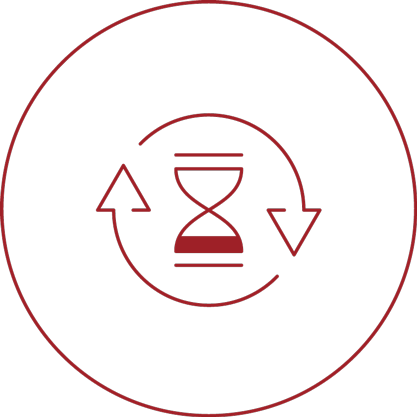
En temps réel
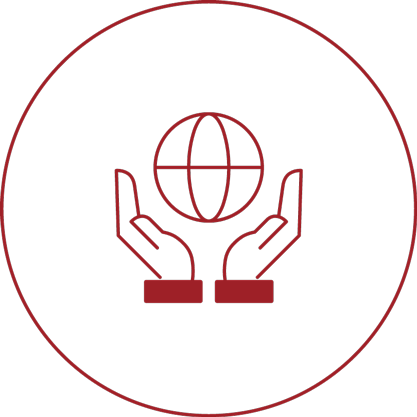
Interactive
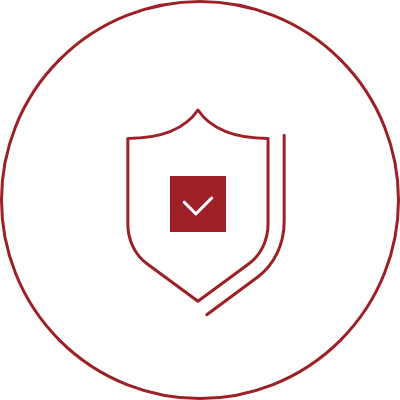
Sécurisée
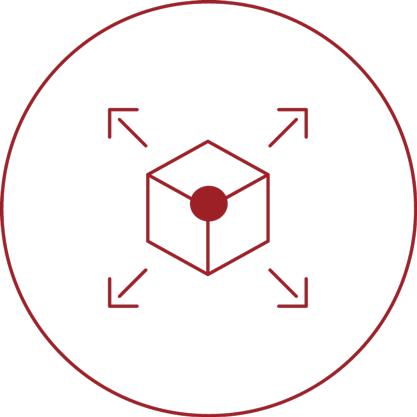
Intégrée au système de répartition
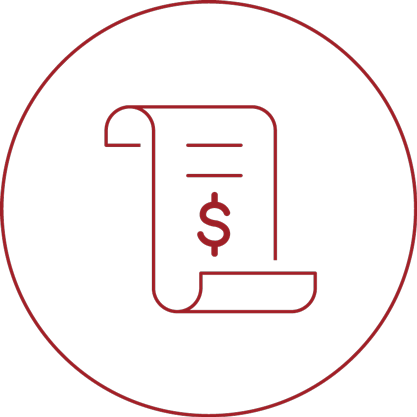
Facilite la facturation
Vous voulez en savoir plus ? Contactez-nous


